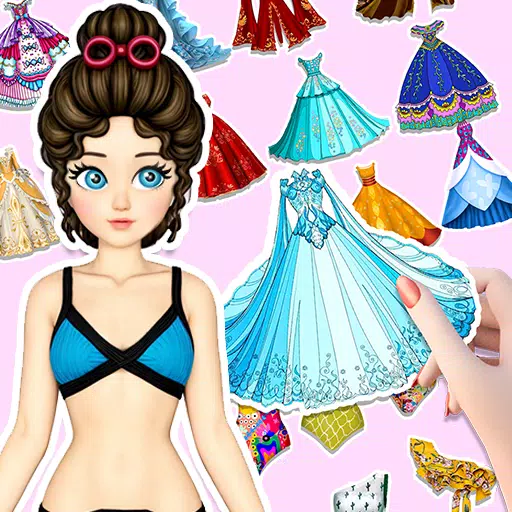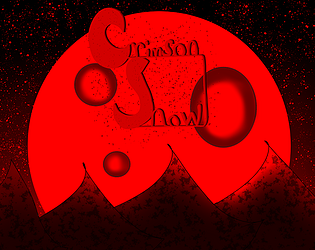သင်၏ PlayStation VR2 နားကြပ်ဖြင့် Steamvr ၏ကျယ်ပြန့်စာကြည့်တိုက်ကိုသင်၏ PC တွင်တွေ့ကြုံခံစားပါ။ ယခင်ကအကန့်အသတ်ဖြင့်သာလျှင် Sony ၏ဒေါ်လာ 60 adapter သည်ဤဖြစ်နိုင်ချေရှိသော Adapter သည်ဤဖြစ်နိုင်ချေကိုအသုံးချပြီးသင်၏ PC သည်အနည်းဆုံးလိုအပ်ချက်များနှင့်ကိုက်ညီသည်။ သို့သော် Setup သည်လုံးဝ plug-and-play မဟုတ်ပါ။ ဤလမ်းညွှန်သည်ပြည့်စုံသောလမ်းလျှောက်မှုကိုပေးသည်။
မရှိမဖြစ်လိုအပ်သောကိရိယာများ:

မစတင်မီသင်၏ PC Sony ၏ [PS VR2 PC Adapter Addation Propage စာမျက်နှာ](PS vr2 PS adtter-page-page) နှင့်တွေ့ဆုံရန်သတ်မှတ်ချက်များ။ သင်လိုအပ်လိမ့်မည်
- PlayStation VR2 နားကြပ်
- Playstation Vr2 PC adapter (AC ADAPTER နှင့် USB 3.0 အမျိုးအစားပါ 0 င်သည်)
- DisplayPort 1.4 ကေဘယ်ကြိုး (သီးခြားစီရောင်းသည်)
- အခမဲ့ USB 3.0 အမျိုးအစား - Port (Sony ၏သတိပေးချက်များရှိသော်လည်းစွမ်းအင်သုံးပြင်ပအချက်အချာနေရာများတွင်အလုပ်လုပ်နိုင်ပါသည်။ )
- Bluetooth 4.0 စွမ်းရည် (built-in သို့မဟုတ် adapter)
- ရေနွေးငွေ့, Steamvr နှင့် PlayStation VR2 အက်ပလီကေးရှင်း (သင်၏ PC တွင်တပ်ဆင်ထားသည်)
- Sense Controllers (သို့မဟုတ် Sony Charging Station) အတွက် USB-C အားသွင်းထားသောဆိပ်ကမ်းနှစ်ခုနှင့်ကေဘယ်ကြိုးနှစ်ခုနှင့်ကေဘယ်ကြိုးများရှိသည်။
အဆင့်ဆင့် - အဆင့်ဆင့်ဆက်သွယ်မှု:
1 ။ ဆော့ဖ်ဝဲကို install လုပ်ပါ။ ရေနွေးငွေ့, Steamvr နှင့် PlayStation VR2 အက်ပလီကေးရှင်းကိုရေနွေးငွေ့မှတစ်ဆင့်ကူးယူပါ။ 2 ။ Bluetooth ဆက်နွယ်မှု - သင်၏ PC တွင် Bluetooth ကိုဖွင့်ပါ။ Sense Controller တစ်ခုချင်းစီတွင် PlayStation ကို နှိပ်. ဖိအားပေးသည့်အချိန်အထိခလုတ်များကိုဖန်တီးပါ။ သင်၏ PC ၏ချိန်ညှိချက်များတွင်သူတို့ကို Bluetooth ကိရိယာများအဖြစ်ထည့်ပါ။ အကယ်. built-in တစ်ခုနှင့်အတူပြင်ပ Bluetooth adapter ကိုအသုံးပြုပါက device manager တွင် Internal Bluetooth driver ကိုပိတ်ပါ။ 3 ။ adapter setup: PS VR2 adapter ကို USB 3.0 port တစ်ခုသို့ချိတ်ဆက်ပါ။ သင်၏ GPU ၏ displayport နှင့်ချိတ်ဆက်ရန် DisplayPort 1.4 ကေဘယ်ကြိုးကို အသုံးပြု. USB 3.0 port သို့ချိတ်ဆက်ပါ။ AC adapter ကိုပါဝါထွက်ပေါက်နှင့်ချိတ်ဆက်ပါ။ adapter ရဲ့ညွှန်ကိန်းအစိုင်အခဲအနီရောင်လှည့်ပါလိမ့်မယ်။ PS VR2 နားကြပ်ကို adapter ၏ USB-C port သို့ချိတ်ဆက်ပါ။ 4. (Optional) Disable Hardware-accelerated GPU Scheduling: For newer GPUs (e.g., Nvidia RTX 40-series), disable this setting in Windows settings (Settings > System > Display > Graphics > Default graphics settings). သင်၏ PC ကို restart လုပ်ပါ။ 5 ။ စတင်ဖွင့်ခြင်းနှင့် configure: VR2 နားကြပ်ပေါ်တွင်ပါဝါ။ Steamvr ကိုဖွင့်ပါ, ၎င်းကိုသင်၏မူလ openxr runtime အဖြစ်သတ်မှတ်ပါ။ Controller formware ကို update လုပ်ရန် PlayStation VR2 အက်ပ်ကိုဖွင့်ပြီးသင်၏ကစား area ရိယာ, iPD ကိုပြင်ဆင်ရန်နှင့်အကွာအဝေးကိုပြပါ။ 6 ။ ပျော်မွေ့ပါ။ setup ကိုပြီးဆုံးသည်နှင့်တပြိုင်နက်သင်၏ Steamvr ဂိမ်းများကိုစတင်ကစားပါ။
တိုက်ရိုက်ဆက်သွယ်မှု (adapter မပါဘဲ)?
လက်ရှိတွင် Adapter မပါဘဲတိုက်ရိုက်ဆက်သွယ်မှုသည်စိတ်မချရပါ။ အချို့သောအစီရင်ခံစာများအရ 2018 GPUS နှင့် PlayStation VR2 အက်ပလီကေးရှင်းကို 0 တ်စုံ 0 င်ထွက်ရန်အတွက်ဖြစ်နိုင်ချေရှိသောကြောင့်၎င်းသည်တသမတ်တည်းယုံကြည်စိတ်ချရမှုမရှိပါ။ adapter သည်အကြံပြုထားပြီးယုံကြည်စိတ်ချရသောနည်းလမ်းဖြစ်သည်။